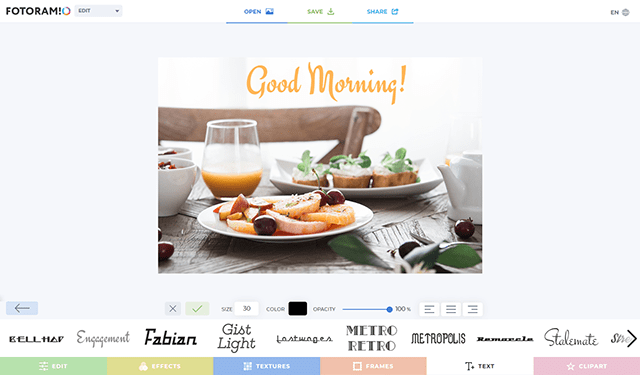Wie füge ich einem Foto Text hinzu?
-
Foto in Editor hochladen
Öffnen Sie zunächst den Editor und laden Sie ein Foto hoch, zu dem Sie einen oder mehrere Texte hinzufügen möchten. -
Wählen Sie eine Schriftart und geben Sie Text ein
Jetzt können Sie die gewünschte Schriftart aus der Liste auswählen und den Text eingeben. Verwenden Sie die Einstellungen, um die Farbe und Größe des Texts, die Ausrichtung und Ausrichtung des Texts und andere zu ändern. -
Foto herunterladen oder teilen
Nachdem Sie den Text hinzugefügt haben, können Sie das Foto einfach im JPG- oder PNG-Format auf Ihren Computer herunterladen und freigeben.
 Andere Fotobearbeitungswerkzeuge
Andere Fotobearbeitungswerkzeuge
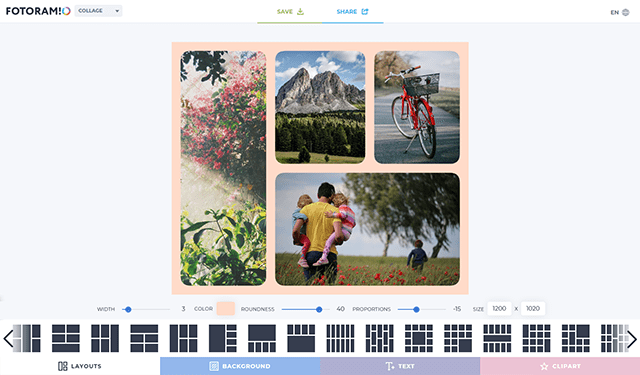
Erstellen von Fotocollagen
Erstellen Sie Collagen mit einer großen Auswahl an Layouts und verwenden Sie erweiterte Einstellungen, um das Design anzupassen. Das Erstellen einer Collage ist sehr einfach: Laden Sie die Fotos einfach in das Layout hoch, tauschen Sie sie bei Bedarf aus, passen Sie die Farbe des Rahmens an oder fügen Sie einen Hintergrund hinzu. Optional können Sie der Collage auch Text oder Cliparts hinzufügen.
Eine Collage Erstellen
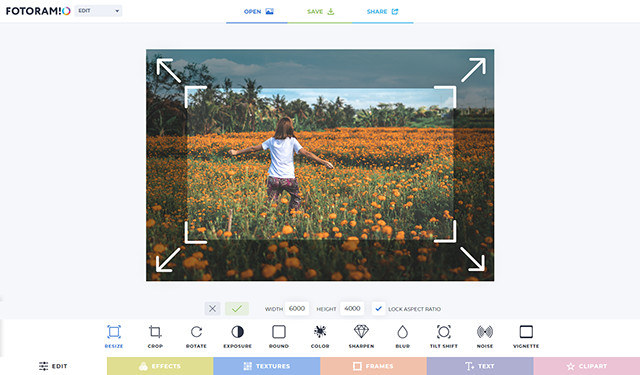
Bildgröße Anpassen
Mit diesem einfachen Editor können Sie das Bild schnell auf die gewünschte Breite und Höhe anpassen und dabei das Seitenverhältnis beibehalten. Dies ist nützlich, wenn Sie die Größe des Bildes auf einen bestimmten Pixelwert in Breite oder Höhe reduzieren oder erhöhen möchten.
Bildgröße Anpassen
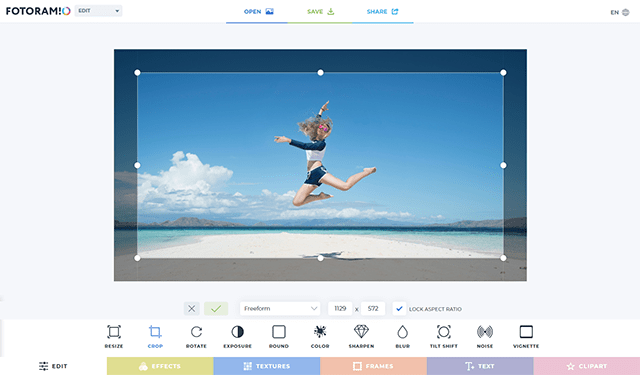
Bild Zuschneiden
Müssen Sie ein Bild zuschneiden? Leicht! Verwenden Sie unseren Editor, mit dem Sie das Bild schnell im gewünschten Bereich zuschneiden können. Sie können auch das Seitenverhältnis aus der Liste auswählen, z. B. ein 3x4-Foto oder ein YouTube-Cover. Dadurch wird das Zuschneiden so genau wie möglich.
Bild Zuschneiden
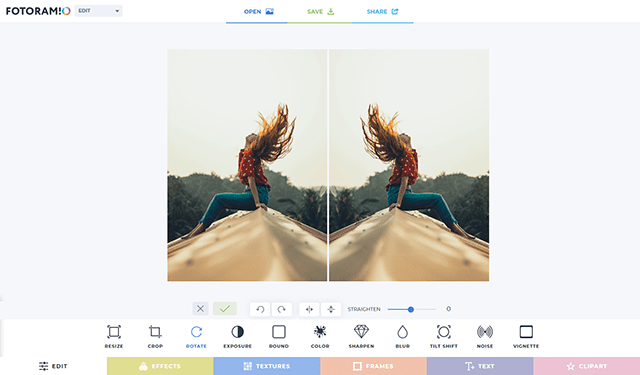
Bild Spiegeln und Drehen
Müssen Sie das Bild schnell umdrehen? Verwenden Sie dann unseren einfachen Editor, mit dem Sie das Bild schnell vertikal oder horizontal spiegeln und nach rechts oder links drehen können.
Bild Drehen
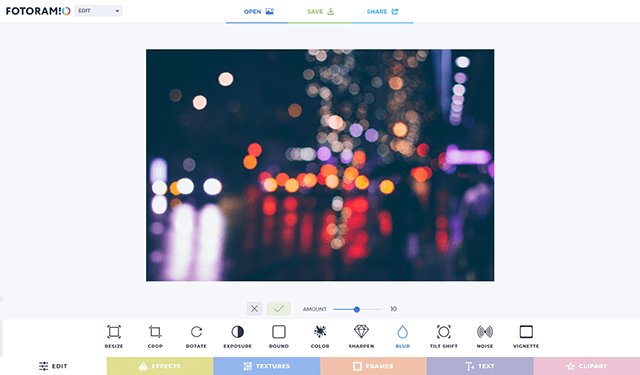
Verwischen Foto Editor
Möchten Sie ein verschwommenes Bild erstellen? Dann hilft Ihnen dieser Editor dabei, dies sehr schnell und effizient zu tun. Laden Sie einfach ein Bild hoch und passen Sie die Schärfentiefe der Unschärfe an. In einem Moment erhalten Sie das Bild in einem verschwommenen Stil. Dieses Tool ist nützlich, wenn Sie einen unscharfen Hintergrund erstellen oder nur ein Foto bearbeiten müssen.
Bild Verwischen
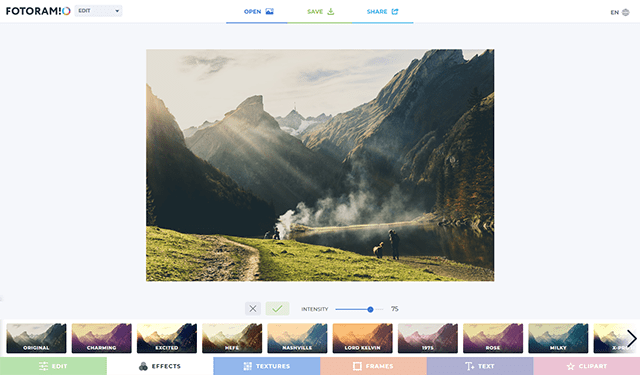
Fotofilter und Effekte
Dieser Editor verfügt über eine Vielzahl von Fotofiltern und -effekten, mit denen Sie Ihr Foto in einem besonderen Stil gestalten können. Mit diesem Tool können Sie einen Retro-Fotostil vom Anfang des 20. Jahrhunderts erhalten oder ein helles Foto im Disco-Stil mit Farbverläufen und Hunderten von Designoptionen erstellen!
Fotofilter
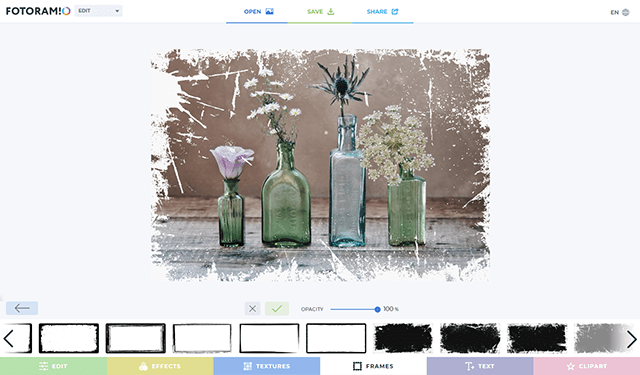
Rahmen zum Foto Hinzufügen
Verwenden Sie einen großen Satz schöner Fotorahmen, um Ihr Foto in einem einzigartigen Stil zu gestalten. Um einem Foto einen Rahmen hinzuzufügen, öffnen Sie einfach den Editor und wählen Sie Ihren Lieblingsrahmen aus der Liste aus (z. B. einen Vintage- oder Grunge-Rahmen) oder fügen Sie einfach einen Farbrand hinzu.
Hinzufügen eines Rahmens
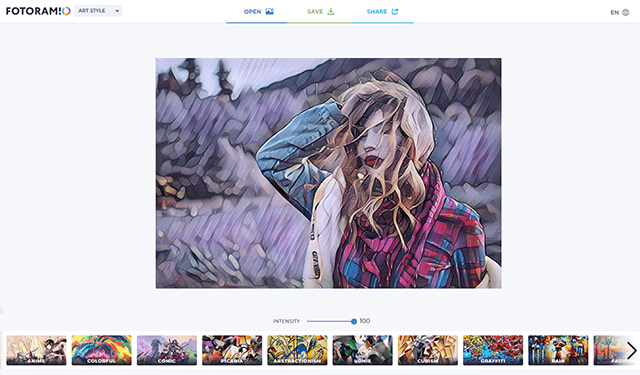
Foto zur Kunst
Mit diesem erstaunlichen Tool, das auf neuronalen Netzen basiert, können Sie Ihr Foto in wenigen Sekunden in ein Bild eines berühmten Künstlers verwandeln. Diese Filter haben unterschiedliche künstlerische Stile und basieren auf Gemälden berühmter Künstler. Verpassen Sie also nicht die Chance, der Kunst noch näher zu kommen!
Kunstfoto Erstellen

Fotoüberlagerungen und Texturen
Unser Fotoeditor verfügt über Dutzende einzigartiger Texturen, die Sie über Ihr Foto legen und die Transparenzstufe anpassen können. Alle Überlagerungen sind nach Kategorien sortiert, sodass Sie leicht die beste Option für Ihr Foto oder Bild auswählen können.
Überlagerung Erstellen
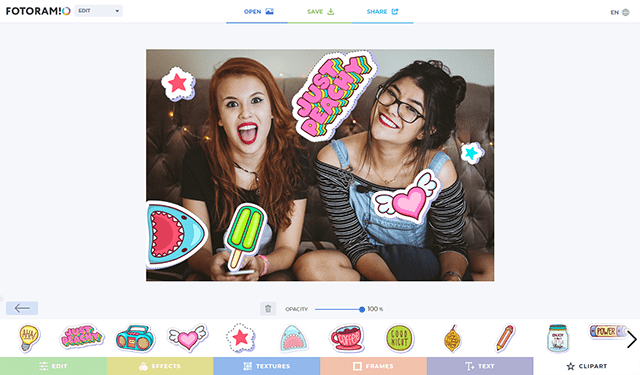
Clipart zum Foto Hinzufügen
Dieses Tool macht die Stimmung für jedes Foto oder Bild. Wählen Sie einen geeigneten Aufkleber aus Hunderten von Clipart-Typen und fügen Sie ihn mit einem Klick zu Ihrem Foto hinzu. Ziehen Sie Aufkleber per Drag & Drop in das Foto und passen Sie sie nach Ihren Wünschen an.
Clipart Hinzufügen
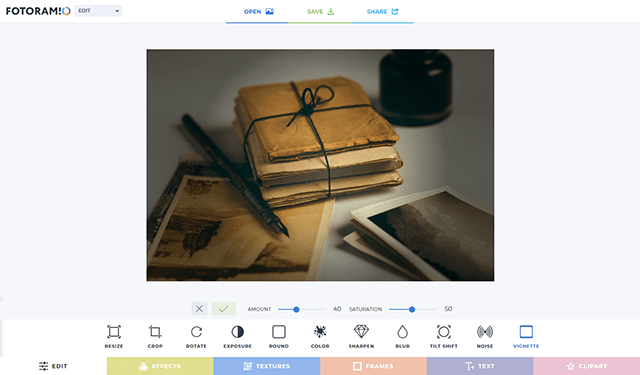
Vignette Bildbearbeitung
Mit diesem Tool können Sie einem Foto schnell eine Vignette hinzufügen und die Einstellungen für Helligkeit und Sättigung anpassen. Durch die Vignette werden die Ränder des Fotos leicht abgedunkelt und der visuelle Fokus in der Mitte des Fotos erhöht.
Vignetten Foto
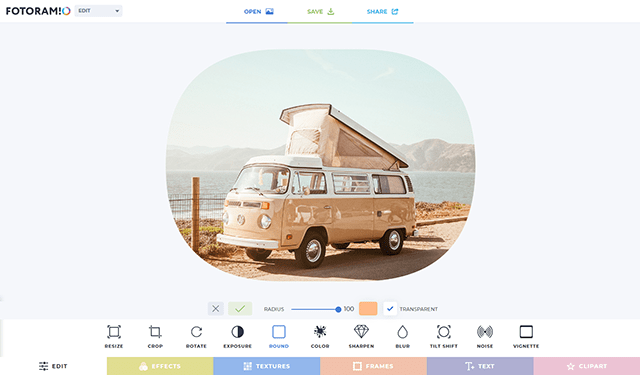
Abgerundetes Bild
Mit diesem einfachen Werkzeug können Sie die Ecken eines Bildes schnell abrunden. Dazu müssen Sie den Rundungsradius der Ecken anpassen und eine Hintergrundfarbe auswählen oder einen transparenten Hintergrund erstellen.
Runde Ecken
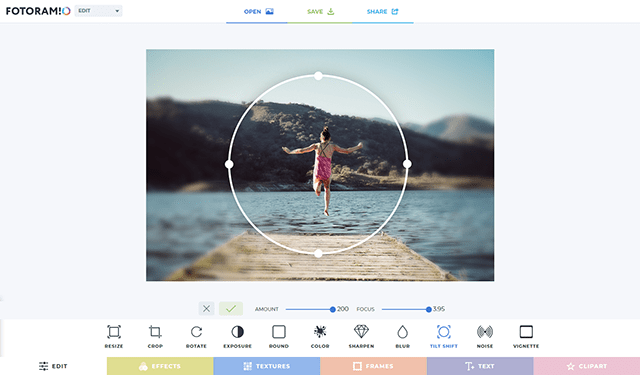
Neigung Verschiebung Fotoeffekt
Möchten Sie einen Neigung Verschiebung Effekt für ein Foto erzielen? Probieren Sie den Neigung Verschiebung Effekt unseres kostenlosen Foto-Editors aus, mit dem Sie den Fokus und die Tiefe der Bildunschärfe schnell anpassen können. Sie müssen keine zusätzliche Software mehr herunterladen, um den Neigung Verschiebung Effekt zu erzielen.
Neigung Verschiebung
Bewerten Sie dieses Tool:
3.8 / 5
479 stimmen